- Autor Abigail Brown [email protected].
- Public 2023-12-17 06:57.
- Ostatnio zmodyfikowany 2025-01-24 12:20.
Mac są dość proste w użyciu, ale zawsze są dodatkowe skróty, o których warto wiedzieć, aby przyspieszyć korzystanie z nich. Korzystanie z wyszukiwania Spotlight to świetny sposób na znalezienie tego, czego szukasz na komputerze Mac. Oto, jak z niego korzystać i dlaczego jest to Twoje nowe ulubione narzędzie wyszukiwania dla komputerów Mac.
Aby korzystać ze Spotlight, Twój Mac musi mieć system operacyjny OS X 10.4 Tiger lub nowszy. Każdy komputer Mac wydany od 2005 roku powinien mieć Spotlight.
Co to jest Spotlight?
Spotlight to w zasadzie Google dla Twojego Apple Mac. Nadaj mu nazwę, możesz go wyszukać za pomocą skrótu wyszukiwania Spotlight.
Spotlight tworzy indeks wszystkich elementów i plików w systemie, dzięki czemu można wyszukiwać dokumenty, zdjęcia, pliki muzyczne, aplikacje, a nawet preferencje systemowe. Idzie o kilka kroków dalej, umożliwiając wyszukiwanie określonych słów w dokumentach lub na stronach internetowych zawartych w historii przeglądarki.
Dlaczego muszę używać Spotlight?
Wyszukiwanie Spotlight to bardzo łatwy i skuteczny sposób na znalezienie tego, czego szukasz. Oszczędza to wysiłku związanego z przeszukiwaniem ikon, dokumentów i folderów lub próbowaniem zapamiętania, gdzie przechowywałeś ważny plik.
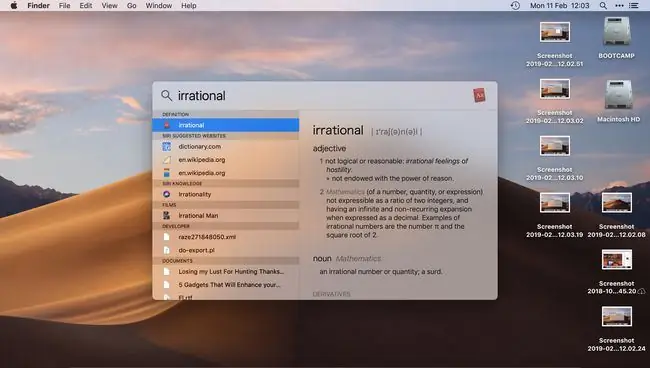
Możliwość wyszukiwania witryn internetowych pozwala również uniknąć niedogodności związanych z oddzielnym otwieraniem przeglądarki. Spotlight oferuje nawet szybki dostęp do definicji z New Oxford American Dictionary, a także rozwiązania do szybkich sum lub przeliczania walut.
Komputery Mac z systemem Mac OS X Mavericks i starszymi wersjami będą miały nieco inne wyszukiwanie Spotlight niż na zdjęciu. Nadal możesz wyszukiwać rzeczy i używać ich jako kalkulatora, ale w wynikach wyszukiwania nie będą pojawiać się Wikipedia, Mapy ani inne obszerniejsze źródła.
Jak uzyskać dostęp do Spotlight na komputerze Mac?
Istnieje kilka sposobów wykorzystania Spotlight, z których każdy okazuje się przydatny w różnych sytuacjach. Oto podsumowanie, jak uzyskać dostęp do narzędzia wyszukiwania dla komputerów Mac.
Korzystanie ze skrótu wyszukiwania Spotlight
-
Naciśnij klawisz Command i naciśnij spację. Pojawi się pasek wyszukiwania Spotlight gotowy do działania.

Image - Wpisz wyszukiwane hasło w polu wyszukiwania Spotlight. Wyniki wyszukiwania zapełniają się w miarę wpisywania.
-
Dotknij dowolnych wyników wyszukiwania, aby wyświetlić podgląd. Gdy znajdziesz to, czego szukasz, kliknij dwukrotnie, aby je otworzyć.

Image Korzystanie z wyszukiwania Spotlight poprzez jego ikonę
-
Kliknij ikonę lupy Spotlight w prawym górnym rogu paska menu, aby wyświetlić pasek wyszukiwania Spotlight.

Image - Wpisz wyszukiwany element.
-
Kliknij dwukrotnie jeden z wyników wyszukiwania, aby go otworzyć.
To jest to!
Korzystanie ze światła punktowego przez Siri
Spotlight nie działa tak samo za pośrednictwem Siri, jak za pomocą skrótów klawiaturowych lub ikon, ale nadal jest to szybki sposób wyszukiwania rzeczy na komputerze Mac. Możesz poprosić go o znalezienie plików lub określonych e-maili w naturalny sposób. Aby korzystać ze Spotlight za pośrednictwem Siri, musisz skonfigurować Siri z komputerem Mac.
Wskazówki dotyczące wyszukiwania Spotlight
Spotlight jest tak prosty lub tak skomplikowany, jak chcesz. Oto kilka wskazówek, jak z niego najlepiej korzystać.
- Podgląd plików: Aby otworzyć szukany plik, kliknij dwukrotnie element. Nie musisz jednak otwierać pliku, aby wejść z nim w interakcję. Po prostu kliknij go raz, aby wyświetlić podgląd po prawej stronie wyników wyszukiwania. W przypadku dokumentów kliknij nazwę dokumentu i możesz przewijać w górę lub w dół w okienku podglądu bez otwierania dokumentu. Chcesz posłuchać utworu zamiast go otwierać? Kliknij ikonę w okienku podglądu, a utwór zacznie tam grać.
- Dodatkowe wyniki wyszukiwania: Wyniki wyszukiwania można przewijać w dół, tak jak w każdym innym oknie na komputerze Mac. Spotlight zazwyczaj wyświetla wyniki w najbardziej odpowiedniej kolejności, ale warto przewinąć w dół, aby znaleźć więcej wyników.
- Szybkie wyszukiwanie: Nie ma potrzeby wpisywania pełnej nazwy czegokolwiek. Chcesz otworzyć Spotify? Wpisz „ Spo ” i naciśnij Enter, a zostanie załadowany.
- iTunes i App Store: Użyj Spotlight, aby znaleźć rzeczy w iTunes i App Store. Wpisz, czego szukasz, a program lub utwór pojawi się w sekcji Sugestie Spotlight. Możesz nawet zamówić w przedsprzedaży lub kupić przedmiot bezpośrednio w okienku podglądu i przeglądać oferty lokalnych kin.
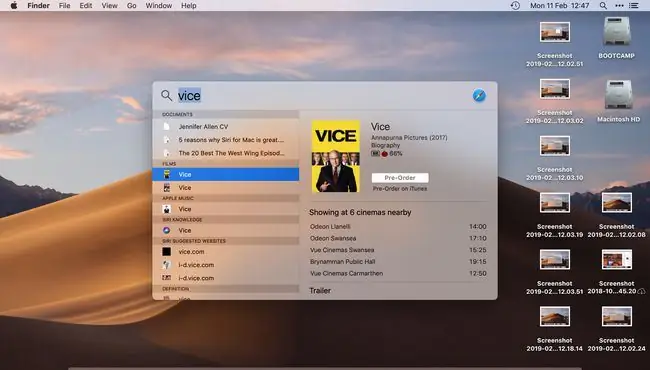
- Przeszukaj historię przeglądarki: Przeszukuj zakładki i historię przeglądarki na Macu, wpisując to, czego szukasz. Nie pamiętasz nazwy przepisu, ale wiesz, że zawierał jabłka? Wpisz „jabłka”, a Spotlight znajdzie je w Twojej najnowszej historii.
- Kopiuj pliki: Skopiuj element, przeciągając go z listy wyników na pulpit lub do okna Findera.
Używanie Spotlight jako kalkulatora i narzędzia do konwersji
Możliwa jest konwersja walut i wykonywanie innych obliczeń za pomocą Spotlight, jeśli te funkcje są włączone w preferencjach Spotlight na komputerze Mac.
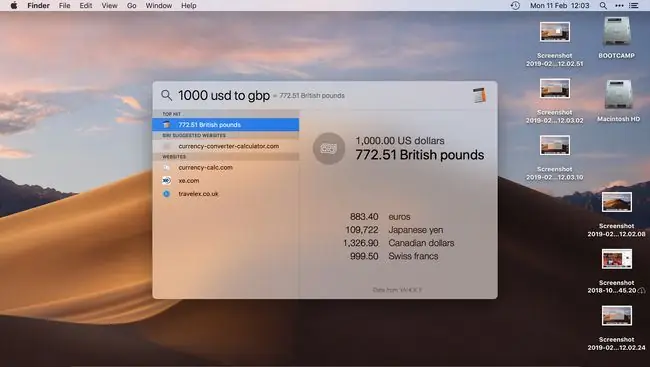
- Konwertuj waluty: Wprowadź kwotę, aby zobaczyć jej równowartość w innych popularnych walutach. Na przykład wpisz „100 USD”, aby wyświetlić wyniki w innych walutach, takich jak funty brytyjskie lub jeny japońskie.
- Konwersja temperatur lub pomiarów: Wprowadź odpowiednią kwotę, którą chcesz przeliczyć, a następnie wyświetl najczęściej używane wyniki.
- Równania matematyczne: Można je rozwiązać wprowadzając równanie, takie jak "8+5" lub "18574".
Dostosowywanie preferencji wyszukiwania Spotlight
Spotlight Search może przeszukiwać tylko obszary skonfigurowane w preferencjach systemu Mac, więc można dostosować preferencje wyszukiwania, ale aby uzyskać najlepsze wyniki, przejdź do Preferencje systemowe> Spotlight i zaznacz wszystkie pola.
Na przykład, jeśli nie klikniesz pola przed Kalkulator, Spotlight nie będzie mógł wykonywać równań matematycznych.






